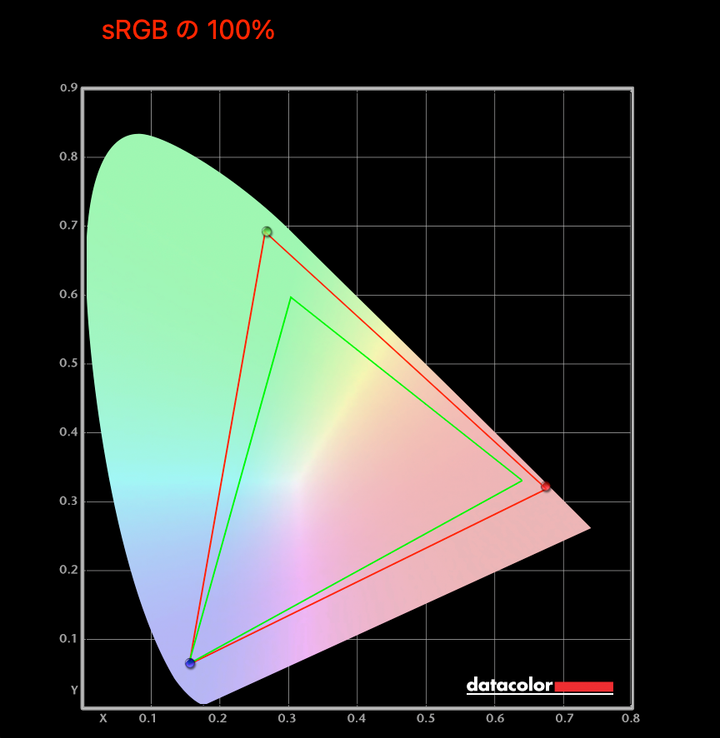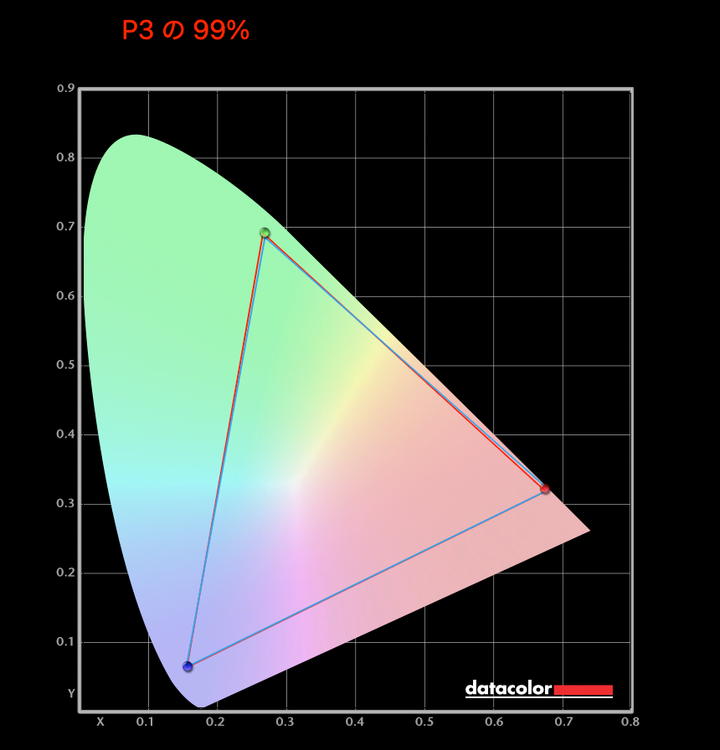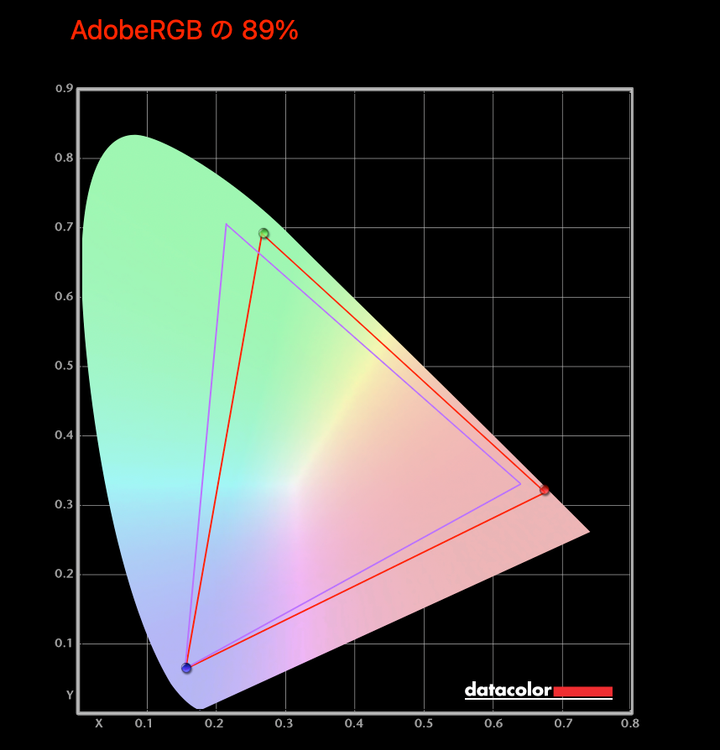MacBookの画面を自力交換したら色性能はどうなる?
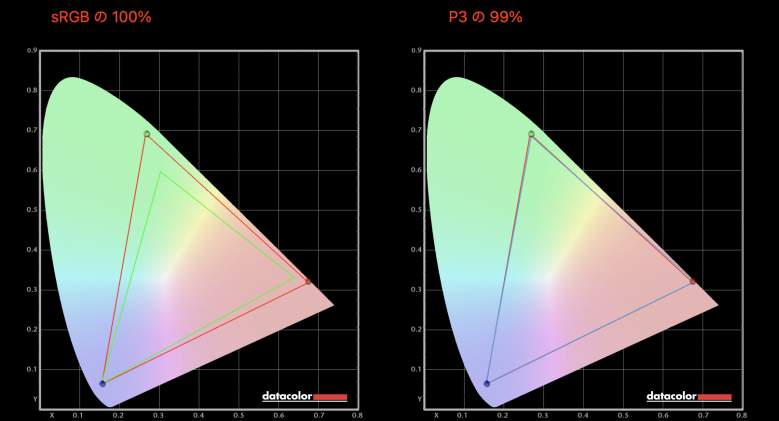
液晶の右下を割ってしまい縦横に縞が入るようになってしまいました。M1 MacBook Airです。

はっきりと覚えてはいないのですが、イヤホンのケーブルを挟んでしまった事が破損の原因だと思われます。
Appleの修理サービスに送る。など、治す方法を色々検討したのですが、この古いMacにあまりお金をかけたくなかったので交換用の液晶部品を購入し、自力で交換することにしました。
これが修理完了した後のMacです。交換パーツはサードパーティ品(純正ではない)なので天板からAppleのロゴが無くなってしまいました。

修理方法は以下を参考にしました.
MacBook+Air+13インチLate+2020+スクリーンの交換 - iFixit
色再現度(色域カバー率)を確認する
ディスプレイは様々な色を表現できるパーツですが、この世に存在するすべての色を再現することはできません。そして、ディスプレイのグレードによって表現できる色の量に違いがあります。
この再現できる色の量の指標として色域というものがあります。
代表的なものだとsRGB、Display P3、Adobe RGBというものがあります。これらの色域がどれくらいカバーできているかが液晶の表現能力を確認する上で重要な指標になります。
Adobe RGBとsRGB、用途に合った色域のモニター選び | EIZO株式会社
MacBookは色の表現力が高い
通常色周りの性能にこだわらずに購入したディスプレイは色域が狭いsRGBですらカバー率が微妙なのですが、MacBookはどのグレードでも色を表現することにこだわっています。
M1 MacBook AirはsRGBで100%程度、Display P3だと90%以上のカバー率があることが多いようです。
今回、Amazonで交換用液晶を選んだのですが、色周りのスペックが書いていなかったので、せめてsRGB 100%に近い再現度は合ってくれと思いながら購入しました。
交換した液晶をカラーキャリブレーション

どんなに性能の良い高級液晶でもカラーキャリブレーションをしなければ色がズレズレで正しい色を表示することができません。
MacBookは工場出荷時点でカラーキャリブレーションを実施しています。なので、ある程度の期間は正しい色を表現できます。
今回の場合、自前で用意した液晶なのでSpyder Xというキャリブレーターで自力のキャリブレーションを実施しました。
結果として、デフォルトの色味は緑色にかなりズレていたようでした。
MacBookの液晶を交換する場合はカラーキャリブレーターも用意しましょう。
交換液晶で性能が向上してしまった
キャリブレーターで交換した液晶の色性能を計測してみました。
結果、sRGBのカバー率100%、Display P3のカバー率99%とかなり良い結果が出ました。
特にDisplay P3は交換前の液晶では99%までは行ってなかったはずなので液晶交換で性能が上がっているという事になります。
交換液晶の出どころ
今回の交換液晶はサードパーティ品なので、同規格の液晶を流用しているか、Macの液晶工場で製造されたものを流用して作られていると思います。
Display P3は主にApple製品で重視される色空間です。そのため、Mac製品向け以外の工場で作られた液晶が流用されているとは考えがたく、今回の交換液晶は純正にかなり近いものなのではないかと思います。
交換して、色性能が良くなった件ですが、工場の生産時期が後期で液晶の性能が向上したのではないかと推測しています。
最後に
今回は本物相当の性能がある交換液晶を手に入れることができました。
自力交換する際の注意点として、カラーキャリブレーションをしないと表示される色がかなり変になるのでカラーキャリブレーターを用意しましょう。
ただ、カラーキャリブレーターは一台3〜5万円とかなり高いです。液晶+カラーキャリブレーターを購入することを考えるとAppleに修理をお願いするのが一番コスパが良いかもしれないです。
(Apple以外の修理業者はカラーキャリブレーションまで行ってくれないので色が大幅にずれます)